Удобный доступ к информации в SharePoint для пользователей Exchange
Сотрудникам ИТ-подразделения в крупной организации зачастую приходится выполнять функции администраторов как Exchange, так и SharePoint. При замене старой корпоративной сети на основе Active Server Pages (ASP) существующую среду Windows можно объединить с технологиями Microsoft SharePoint и построить корпоративную сеть, в которой обмен данными и коллективная работа пользователей совершенствуются благодаря интеграции SharePoint и Exchange. Настраивая службы Exchange и Windows SharePoint Services или Microsoft SharePoint Portal Server (именуемые в данной статье SharePoint Services и Portal Server, соответственно), в компании можно организовать эффективное взаимодействие с использованием компонентов Web Part и функций, обеспечивающих пользователям Exchange доступ к библиотекам документов SharePoint и просмотр содержимого общих папок Exchange в SharePoint. В данной статье рассматривается интеграция Exchange Server 2003, Microsoft Office Outlook 2003, SharePoint Portal Server 2003 и версии SharePoint Services из состава Windows Server 2003; интеграция более ранних версий этих продуктов возможна, но она не будет столь тесной. Более подробную информацию об интеграции данных SharePoint и Outlook 2003 можно найти во врезке SharePoint и Outlook
Компоненты Page Viewer Web Part
Компоненты Web Part, программируемые и настраиваемые элементы узлов портала SharePoint, — важное средство интеграции Exchange и SharePoint. Один из компонентов, с помощью которого удобно организовать доступ пользователей Exchange к SharePoint, — Page Viewer Web Part, составная часть служб SharePoint Services. Page Viewer Web Part функционирует как элемент IFRAME в Web-приложении и совместим со всеми версиями Exchange и Microsoft Outlook Web Access (OWA). Он позволяет отображать любое содержимое Web-страницы из компонента Web Part. Page Viewer Web Part можно настроить на показ страницы OWA через узел SharePoint.
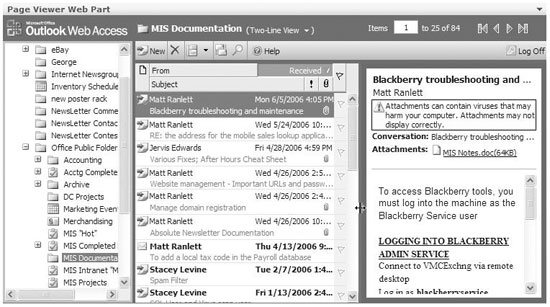
|
| Экран 1. Просмотр содержимого общей папки и списка общих папок через компонент Page Viewer Web Part |
Благодаря Page Viewer Web Part пользователи могут просматривать общие папки из SharePoint, не открывая Outlook (экран 1). Для этого в качестве URL-адреса компонента Page Viewer Web Part нужно установить URL целевой общей папки. Чтобы открыть пользователям только содержимое конкретной папки, но не левой панели папок (то есть всего списка общих папок), как показано на экране 2, достаточно добавить параметр cmd=contents после URL-адреса общей папки.
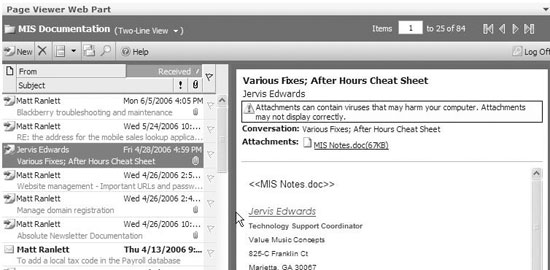
|
| Экран 2. Просмотр только содержимого общей папки через компонент Page Viewer Web Part |
Чтобы OWA не отображала диалог входа в Page Viewer Web Part, следует включить проверку подлинности Windows на сервере Exchange. Конечно, этот прием действует только в том случае, если система пользователя входит в тот же домен, что и сервер SharePoint, или сервер SharePoint находится в доверенном домене. Чтобы подключиться к серверу Exchange через портал SharePoint с внешнего компьютера, нужно установить решение для единой регистрации (Single Sign-On — SSO), в котором используется маркер проверки подлинности Kerberos. Существует много таких решений управления Web-доступом, например RSA Access Manager компании RSA Security. Подробнее о RSA Access Manager можно узнать из документа RSA Access Manager: Secure Web Access Management Solutions for Microsoft Windows Environment по адресу http://www.rsasecurity.com/node.asp?id=1186.
В производственных условиях SharePoint следует установить на другом компьютере, нежели Exchange и OWA. Как известно, для размещения клиентских сеансов OWA требуется установить Microsoft IIS. Если используется OWA, то необходимо проявлять осторожность при установке SharePoint в существующей среде Exchange. Все входящие URL-указатели в SharePoint обрабатываются фильтром Internet Server API (ISAPI) (то есть направляются по пути запросившей папки). При этом некоторые пути можно исключить из обзора. Наличие фильтра ISAPI фактически не позволяет выполнить Web-приложение, отличное от SharePoint, на одном и том же сервере без дополнительной настройки. Каталоги и папки Exchange 2003 можно исключить из просмотра в SharePoint, но лучше, если Exchange и SharePoint будут работать на разных компьютерах.
Компоненты Web Part для Exchange в Portal Server
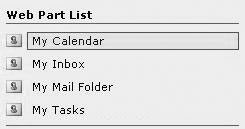
|
| Экран 3. Компоненты Exchange Web Part в SharePoint Portal Server |
Portal Server поставляется с компонентами Web Part, которые обеспечивают детально настраиваемые фрагменты функциональности, такие как списки событий и раскрывающиеся меню. Существует четыре компонента Web Part, ориентированных на Exchange, благодаря которым становится возможной интеграция SharePoint-Exchange: My Inbox, My Calendar, My Tasks и My Mail Folder (соответствующие файлы определений - owainbox.dwp, owacalendar.dwp, owatasks.dwp и owa.dwp). Эти компоненты Web Part несовместимы со службами SharePoint Services и поддерживаются только в Exchange 2003 и более новых версиях. Разместив один из этих компонентов на узле My Site сотрудника в Portal Server, можно предоставить пользователю Web-представление его Inbox, Calendar, Tasks и других почтовых папок Exchange. Пользователи Internet Explorer 5.0 и более новых версий увидят иное представление, чем обладатели других браузеров, поэтому при планировании сайта SharePoint нужно учитывать, какие браузеры применяются в компании. На экране 3 представлен список компонентов Web Part, отображаемый в панели Web Part Tool Pane в SharePoint, а на экране 4 показано, что увидит пользователь с помощью компонента My Mail Folder Web Part.
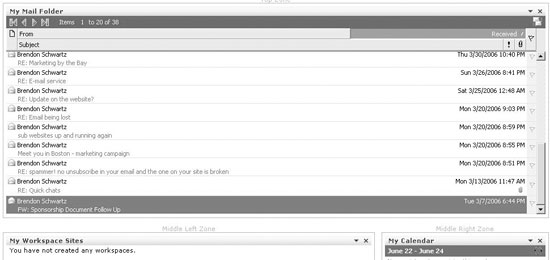
|
| Экран 4. Просмотр почты через компонент My Mail Folder Web Part |
При настройке компонентов Web Part для Exchange на сайте SharePoint нужно назначить каждому компоненту Web-адрес сервера Exchange (тот самый URL-адрес, который пользователь вводит в браузер для доступа к OWA) и имя индивидуального пользователя Exchange. Для My Mail Folder Web Part также требуется имя папки Exchange в формате папка/подпапка. Если указанная папка - календарь или список задач, то элементы в My Mail Folder Web Part отображаются так же, как в компонентах My Calendar или в My Tasks Web Part. Эта особенность объясняется тем, что все индивидуально настроенные компоненты Exchange Web Part, в сущности, представляют собой Page Viewer Web Part, к которому применено специальное форматирование. И наконец, добавляя компоненты Exchange Web Part к сайту SharePoint, следует ввести URL-адрес OWA сервера Exchange в список доверенных сайтов Local Intranet на клиентских компьютерах. Это поможет избавиться от многочисленных диалогов регистрации.
Процесс настройки компонентов Exchange Web Part может быть сложным, в зависимости от того, насколько глубоко ИТ-специалисты компании освоили SharePoint. В этой ситуации может быть полезным решение Кристофа де Космейкера. Оно позволяет использовать Microsoft Visual Studio, чтобы подготовить собственный компонент Web Part для автоматической настройки компонентов MyInbox Web Part портала. Решение опубликовано в Web-дневнике автора, The SharePoint Factory, по адресу http://spsfactory.blogspot.com/2005/12/how-to-configure-your-myinbox-webpart.html.
Если компоненты Exchange Web Part не соответствуют потребностям компании или используются службы SharePoint Services, можно разработать собственный Web Part или применить SharePoint Web Part независимого поставщика, такой как Workplace for Outlook Web Part компании CorasWorks (http://www.corasworks.net/products/webparts/outlookintegration.asp) и WSS Mail Web Part компании Blue Dog Limited (http://www.bluedoglimited.com/downloads/default.aspx). С помощью My Workplace for Outlook можно просмотреть данные Outlook в узлах SharePoint, отобразить одностраничную сводку данных Outlook в формате Outlook Today и загрузить сведения о контактах, задачах и событиях SharePoint непосредственно в Outlook, тогда как WSS Mail функционирует в основном так же, как компонент My Inbox Web Part сервера портала.
Просмотр библиотек документов с помощью Explorer
В некоторых компаниях пользователи знакомы с Web-приложениями и особенностями взаимодействия с конкретным браузером, но большинство чувствует себя гораздо комфортнее с Windows Explorer, папкой My Documents и общими сетевыми папками. К счастью, пользователи SharePoint могут установить соединение с библиотеками документов через Windows Explorer, что обеспечивает удобное представление библиотек SharePoint.
Для доступа к библиотеке документов SharePoint через Explorer достаточно щелкнуть на ссылке Web-папки в папке My Network Places пользователя (экран 5). Этот вид удобен для пользователей, но связан с потенциальной проблемой. Документ, введенный в библиотеку путем перетаскивания мышью в стиле Explorer, не запрашивает метаданных (например, столбец состояния, указывающий на ход рецензирования документа). Поэтому следует проанализировать столбцы библиотеки документов, чтобы выяснить, какие метаданные могут потребоваться библиотеке документов, прежде чем добавлять эти Web-папки в My Network Places пользователей.
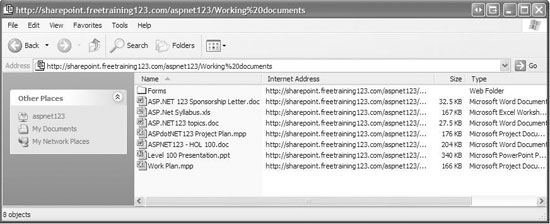
|
| Экран 5. Вид библиотек документов SharePoint в Windows Explorer |
Чтобы предоставить пользователям доступ к библиотекам документов SharePoint через Windows Explorer, можно применить объект групповой политики (GPO) или добавить ссылку Web-папки на библиотеку документов SharePoint в список My Network Places пользователей. Чтобы добавить Web-папку вручную, следует открыть папку My Network Places и запустить мастер Add Network Place Wizard. Дополнительные сведения об использовании Windows 2003 GPO для доступа к библиотекам документов через Explorer, а также о том, где получить новейшую консоль управления Group Policy Management Console (GPMC), можно найти в разделе Windows 2003 Group Policy сети TechNet (http://technet2.microsoft.com/windowsserver/en/ technologies/featured/gp/default.mspx).
Библиотеки документов и электронная почта
Большинство пользователей Exchange знакомы с использованием общих папок Exchange в качестве репозитария для общедоступных сообщений и документов. Благодаря возможности собирать и показывать сообщения, SharePoint легко вписывается в привычные методы работы пользователей. Сотрудники могут сохранять важные электронные сообщения в общих папках и библиотеках документов SharePoint. Чтобы сохранить почтовое сообщение из Outlook 2003 в библиотеке документов, достаточно выбрать пункт Save As из меню File внутри сообщения. При этом на дисплее появляется картинка, аналогичная показанной на экране 6. Сообщение можно сохранить во многих различных форматах, в том числе HTML и формате почтового сообщения. Сохраняя сообщение, важно правильно выбрать Network Place, соответствующее библиотеке документов. В будущем пользователи библиотеки документов смогут прочитать сообщение, как если бы оно находилось в общей папке.

|
| Экран 6. Сохранение почтового сообщения Outlook в библиотеке документов SharePoint |
Еще один простой способ облегчить пользователям взаимодействие с SharePoint — подготовить библиотеку документов для работы с электронной почтой. В действительности это готовая к работе с почтой общая папка Exchange, в которой встроенная функциональность SharePoint используется для копирования всех вложенных файлов в библиотеку документов SharePoint. Общей папке назначен адрес электронной почты, поэтому любой пользователь может публиковать в библиотеке новые документы. Благодаря гибкости параметров безопасности Exchange можно даже разрешить публиковать документы в библиотеке SharePoint тем пользователям, которые обычно не имеют такого права, например пользователям вне компании. Документы в подготовленной для работы с электронной почтой общей папке автоматически вставляются в библиотеку документов, которая отображает документ, адрес отправителя (From), тему первоначального сообщения и дату и время копирования вложенного файла в библиотеку документов. Подготовленная для работы с электронной почтой общая папка особенно полезна при работе с формами InfoPath и XML-информацией Microsoft Office. Пользователи просто пересылают XML-документ в почтовый адрес, связанный с общей папкой, и документ автоматически копируется в библиотеку документов, где он доступен для автоматической агрегации и использования в отчетах.
Планируя взаимодействие библиотек документов с электронной почтой, необходимо учесть несколько моментов. Почтовые сообщения и вложенные файлы могут пересекать границы брандмауэров, чтобы любой пользователь или внешний отправитель мог публиковать новые документы, но в результате SharePoint подвергается угрозе со стороны спама и вирусов. Для защиты портала SharePoint необходимо организовать фильтры «мусора» в Exchange и поиск вирусов в SharePoint и Exchange. Управление правами доступа к подготовленной для работы с почтой библиотеке документов — двойная задача, поскольку при этом необходимо управлять как правами безопасности собственно в библиотеке документов через службы SharePoint Services, так и правами безопасности публикаций в общей папке с помощью инструментов управления пользователями Exchange. Полезно задействовать группы Active Directory (AD), чтобы упростить управление как кросс-узловыми группами SharePoint (специальными группами безопасности, которые можно применить к более чем одному Web-узлу), так и Exchange.
Публикации, направляемые в общую папку, часто содержат как вложенный документ, так и текст тела сообщения. Однако только вложенный файл копируется в библиотеку документов SharePoint. Чтобы сохранить текст сообщения в библиотеке документов, необходимо сохранить его вручную через ссылку Network Places или путь HTTP.
Документы копируются из общей папки Exchange в библиотеку документов SharePoint, поэтому требования к памяти сервера удваиваются (документы сохраняются как в Exchange, так и в SharePoint). Для управления размером сайта SharePoint можно применить квоты. В противном случае придется часто очищать общие папки.
И последнее: использование библиотек документов, готовых к работе с почтой, — процесс односторонний. Новые и обновленные документы не копируются из библиотеки документов SharePoint назад в общую папку Exchange. Это же относится и к компонентам Exchange Web Part: их нельзя использовать для создания новых сообщений, задач, календарных событий. Они пригодны только для просмотра содержимого почтовой папки.
Работаем вместе
Как мы видим, существует несколько методов интеграции Exchange/Outlook и SharePoint. Предоставив пользователям возможность просмотра содержимого их почтовых ящиков, вложений электронной почты или общих папок из SharePoint, администратор облегчит их работу в интерфейсе SharePoint и повысит эффективность функций коллективной работы обеих технологий.
Матт Ранлетт (mranlett@devcow.com) — консультант компании Intellinet в Атланте. Обладатель сертификата Microsoft MVP, вице-президент ассоциации Technology for INETA и соучредитель форума Atlanta .NET Regular Guys.
Брендон Шварц (bschwartz@devcow.com) — старший консультант из Атланты. Обладатель сертификата Microsoft MVP, вице-президент ассоциации Technology for INETA и соучредитель форума Atlanta .NET Regular Guys на сервере DevCow (http://www.devcow.com).
Дополнительные ресурсы
Ресурсы интеграции Exchange/Outlook и SharePoint
Ресурсы Microsoft
«How to manage Outlook Web Access features in Exchange Server 2003» http://www.support.microsoft.com/?kbid=830827
Microsoft Office System Business Value White Paper, особенно Appendix A http://www.microsoft.com/office/sharepoint/prodinfo/businessvalue.mspx
Технический обзор Windows Security Services http://www.microsoft.com/windowsserver2003/techinfo/overview/security.mspx
Комплект ресурсов SharePoint http://www.microsoft.com/technet/prodtechnol/sppt/reskit/c4061881x.mspx
Раздел Windows Server 2003 Group Policy в TechNet http://technet2.microsoft.com/windowsserver/en/ technologies/featured/gp/default.mspx
Ресурсы Web
Документ RSA Access Manager https://rsasecurity1.rsc03.net/servlet/campaignrespondent?_ID_=rsa.1258&WHITEPAPER=undefined&WPURL=undefined
The SharePoint Factory http://spsfactory.blogspot.com/2005/12/how-to-configure-your-myinbox-webpart.html
SharePoint и Outlook
Каким бы удобным ни был доступ к данным Exchange через Windows SharePoint Services и Microsoft SharePoint Portal Server, многие конечные пользователи по привычке предпочитают обращаться к Microsoft Office Outlook 2003, а не к SharePoint. Как поместить часть данных SharePoint в Outlook отдельного сотрудника?
Первое, что можно сделать — заменить стандартную страницу Outlook Today страницей SharePoint в свойствах почтового ящика пользователя. Можно быть уверенным, что со временем пользователи привыкнут обращаться в SharePoint за объявлениями, задачами и другой информацией. Чтобы изменить страницу Outlook Today пользователя, нужно сделать следующее:
- Щелкнуть правой кнопкой мыши на папке верхнего уровня и выбрать пункт Properties.
- Перейти на вкладку Home Page.
- Изменить значение текстового поля Address на URL страницы SharePoint, которую нужно показать пользователям Outlook.
- Щелкнуть на кнопке OK.
Другой способ — изменить значение параметра реестра, которое управляет этим параметром. Outlook 2003 хранит это значение в разделе реестра HKEY_CURRENT_USERSoftwareMicrosoftOffice11.0OutlookToday, в параметре UserDefinedURL. Чтобы распространить это изменение через объект групповой политики (GPO), нужно создать специальный административный шаблон групповой политики (файл .adm) и применить его к группе пользователей, на которых должна воздействовать политика. Дополнительные сведения о подготовке специальных .adm-файлов можно найти в статье Microsoft «Recommendations for managing Group Policy administrative template (.adm) files» (http://support.microsoft.com/?kbid=816662).
Внешним пользователям, которые обращаются к своей электронной почте через Outlook и VPN, приходится долго ждать таймаута в Outlook. Из-за длительного времени загрузки в клиенте Outlook конечные пользователи могут подумать, что в среде Exchange произошли неполадки. Возможное решение — единая регистрация(SSO) или базовая проверка подлинности HTTPS, но эти методы проблематичны и не рекомендуются для внешних и командированных пользователей. Если основная цель администратора — обслуживать пользователей такого типа, то можно настроить страницу Outlook Today как локальный ресурс с минимальным использованием внешних ресурсов. Чтобы получить более подробные сведения о настройке Outlook данного типа, следует обратиться в Microsoft Office Deployment Center (http://office.microsoft.com/enus/assistance/HA011384291033.aspx) и загрузить Office Resource Kit, в который входит документ Customizing Outlook Today.
Экспорт событий и контактов
Как в SharePoint, так и в Outlook применяются стандарты vCard и iCalendar, что позволяет копировать контакты и события из списков SharePoint в папки Outlook Contacts и Calendar. Данные можно вручную перемещать из SharePoint в Exchange с помощью кнопки Export Event или Export Contact, чтобы сохранить файл .vcf или .ics на диске. Следует открыть файл .vcf или .ics, чтобы сохранить контакты или событие в Outlook, как показано на рисунке B. Этот метод эффективен для отдельных событий и контактов, но неприменим к повторяющимся событиям. Для повторяющихся событий необходимо отдельно загрузить каждый экземпляр события.
Вместо индивидуального экспорта каждого события, можно привязать целый список событий или контактов из SharePoint к Outlook 2003 в качестве доступной только для чтения копии данных SharePoint, как показано на рисунке C. После того, как будет экспортирован календарь или список контактов, на экране одновременно отображаются два календаря. Представлены два набора данных Outlook: оригинальные данные Exchange (которые можно кэшировать локально в файле автономных папок — OST) и доступный только для чтения файл персональной папки (PST), созданный программой SharePoint. Пользователь не может редактировать данные SharePoint локально в Outlook, но любые изменения, сделанные в SharePoint, отображаются в Outlook при следующем обновлении PST (Outlook обращается к SharePoint при каждой загрузке PST). Outlook проверяет ссылки PST каждый раз при выборе папки и через каждые 20 минут после этого.
Эта функция, возможно, самая полезная, если централизованно управляемый календарь изменяют только несколько человек, а не все сообщество пользователей SharePoint. Большое преимущество календаря данного типа заключается в том, что пользователь может без труда добавлять напоминания в события SharePoint (когда добавляется напоминание, события копируются в локальную папку пользователя), не загружая каждое событие календаря отдельно.
Личные папки SharePoint и Outlook
Важно понимать, как работает система PST SharePoint. Когда первый список SharePoint связывается с Outlook, в папке пользователя Documents and Settings\%username%Local SettingsApplication DataMicrosoftOutlook создается единственный файл. Этот файл, SharePoint Folders.pst, будет единственным созданным PST, но внутри него может находиться много папок, каждая с корректным именем. Например, если требуется связать два разных списка контактов SharePoint и список событий SharePoint, то каждый получает в Outlook соответствующее имя (с указанием имени портала и имени списка) и размещается в одном и том же файле SharePoint Folders.pst. Этот PST можно открыть только в Outlook 2003.
Пересылка списков пользователей SharePoint как «вложений»
Другой способ информировать пользователей Outlook 2003 о важных списках контактов и списках событий SharePoint — послать им по электронной почте сообщение со ссылкой, при щелчке на которой список автоматически добавляется к клиенту Outlook пользователя. Эти ссылки используют протокол stssync и требуют наличия ряда довольно специфических параметров. Например, ссылка на список событий по адресу http://sharepoint.freetraining123.com/mgmt/Lists/Events/AllItems.aspx выглядит следующим образом: Stssync://sts/?ver=1.0&type=calendar&cmd=add-folder&base-url=http://sharepoint.freetraining123.com/mgmt/Lists/Events&guid={593A190E-B6DE-49AA-B3E8-59456005CECA}&site-name=Management&list-name=Events&list-url=/AllItems.aspx
Дополнительные сведения о параметрах stssync можно найти в главе Microsoft SharePoint Products and Technologies Resource Kit (http://www.microsoft.com/technet/prodtechnol/sppt/reskit/c4061881x.mspx).

